Tutti i computer abbastanza recenti dispongo della possibilità di essere accesi da remoto (denominata Wake On Lan) tramite l'invio di particolari pacchetti di dati, con questa guida vediamo come utilizzarla su Ubuntu (anche se non escludo possa funzionare su distribuzioni Linux differenti).
... sul pc da accendere:
1) Abilitiamo la funzione WOL dal BIOS.
2) Se il pc utilizza un sistema operativo Microsoft seguiamo la procedura descritta in questa pagina , se invece utilizza un sistema operativo GNU/Linux (in particolare Ubuntu) apriamo il terminale e digitiamo:
Nel caso l'output fosse simile a questo la funzione WOL è già attiva.
Leggi anche: Come installare gWakeOnLAN per accendere le macchine mediante il sistema Wake On LAN.Settings for eth0:
....
Wake-on: g
....
Se invece siamo un po' più sfortunati l'output sarà di questo tipo:
Settings for eth0:
....
Supports Wake-on: pumbg
Wake-on: d
....
In questo caso dobbiamo attivare la funzione WakeOnLan creando un nuovo script da eseguire ad ogni avvio del sistema, quindi (sempre da terminale) digitiamo:
si aprirà un file vuoto all'interno dell'editor di testo nano, scriviamoci dentro
Come ultimo passo diamo i permessi per eseguire il file e aggiorniamo gli script da eseguire all'avvio:
sudo chmod a+x /etc/init.d/wol.sh
3) Adesso il pc è configurato, ci serve solo più conoscere l'indirizzo MAC della scheda di rete rintracciabile alla voce HWaddr del comando
ifconfig
... sul pc utilizzato per accendere
La parte più difficile della procedura è terminata, ora non ci resta che installare un programma per inviare i magici pacchetti di dati, io ho scelto gWakeOnLan, estremamente leggero e facile da usare:
sudo apt-get install gwakeonlan
Apriamo gWakeOnLan ed aggiungiamo un nuovo computer inserendo come indirizzo MAC quello trovato in precedenza.
Se tutto ha funzionato a dovere cliccando sul pulsante "con gli ingranaggi" il pc si accenderà magicamente.







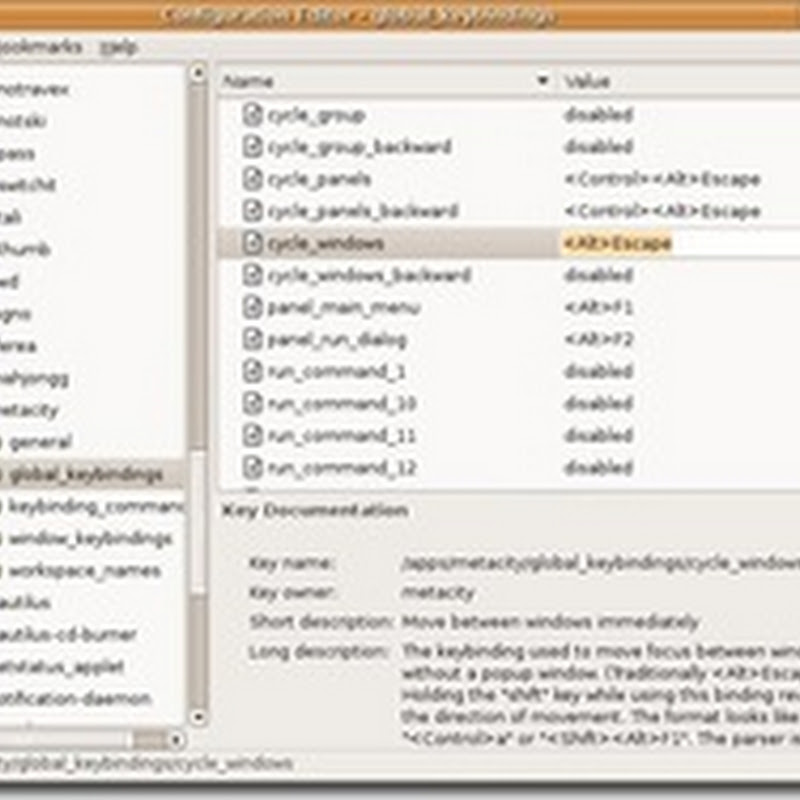
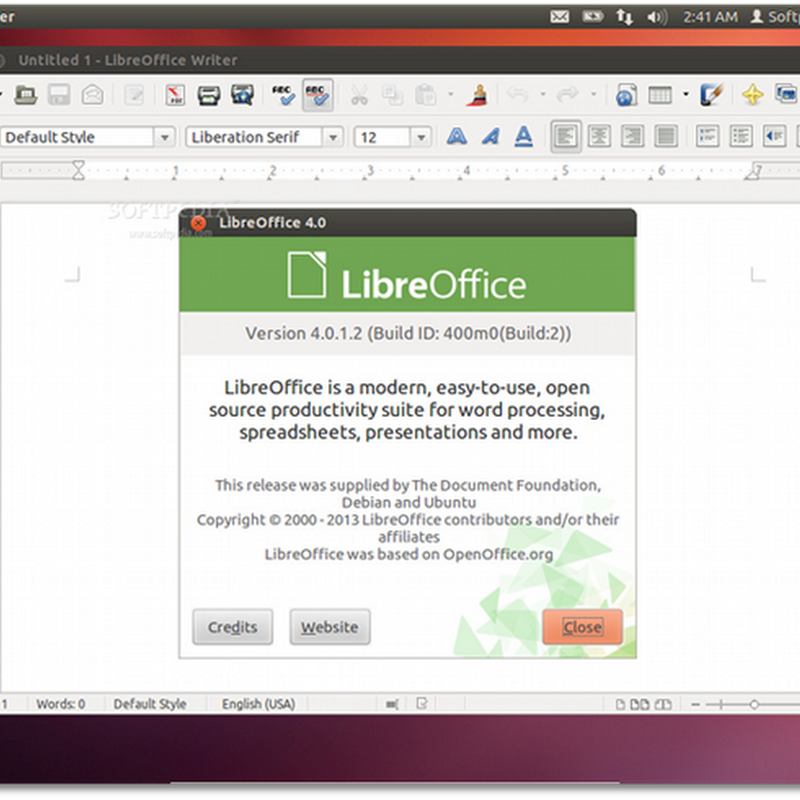


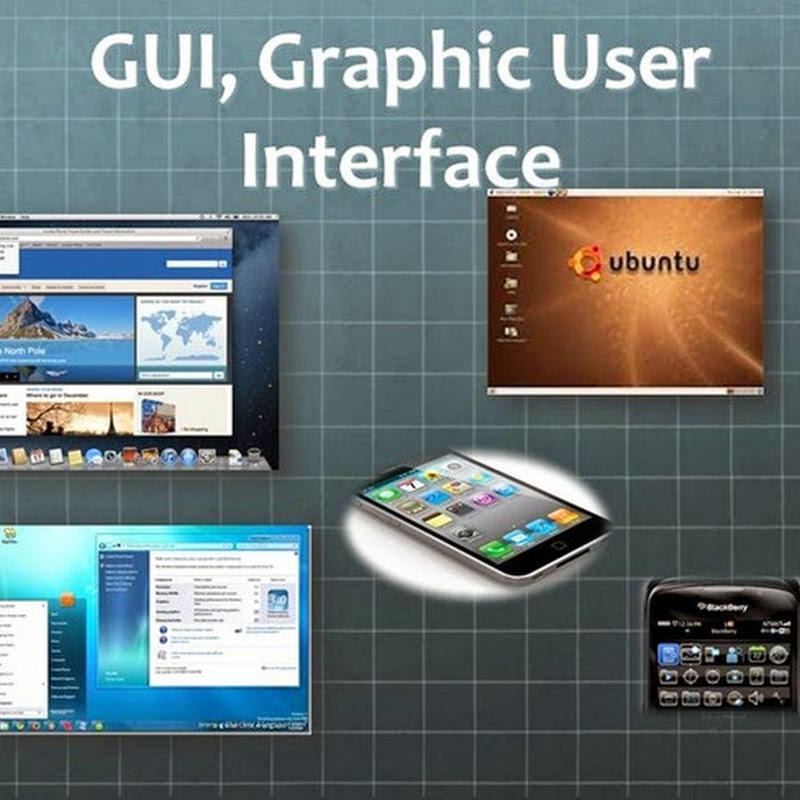






Nessun commento:
Posta un commento
Non inserire link cliccabili altrimenti il commento verrà eliminato. Metti la spunta a Inviami notifiche per essere avvertito via email di nuovi commenti.